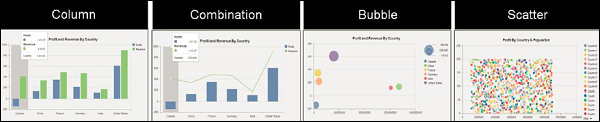SAP UI5-테마
UI 테마 디자이너는 SAP에서 제공하는 테마 템플릿 중 하나를 수정하여 테마를 개발할 수있는 브라우저 기반 도구입니다.
Example− 색 구성표를 변경하거나 회사 로고를 추가 할 수 있습니다. 이 도구는 디자인하는 동안 테마의 라이브 미리보기를 제공합니다.
기업 브랜딩을 적용하고 SAP UI 기술로 구축 된 애플리케이션을 살펴보세요. UI 테마 디자이너는 테마별 시나리오를위한 브라우저 기반 도구입니다. SAP에서 제공하는 테마 템플릿 중 하나를 수정하여 기업 아이덴티티 테마를 쉽게 구축 할 수 있습니다. 예를 들어 색 구성표를 변경하거나 회사 로고를 추가 할 수 있습니다. 이 도구는 개발자, 비주얼 디자이너 및 관리자를 포함한 다양한 사용자 그룹을 대상으로합니다.
지원되는 플랫폼
- SAP NetWeaver as ABAP (UI Add-On 1.0 SP4를 통해)
- SAP NetWeaver Portal (7.30 SP10 이상 버전)
- SAP HANA Cloud (계획 됨)
- SAP NetWeaver Portal (7.02 예정)
주요 기능 및 이점
Browser-based, graphical WYSIWYG editor − 테마 매개 변수의 값을 변경하고 선택한 미리보기 페이지의 시각화에 어떤 영향을 미치는지 즉시 확인합니다.
Built-in preview pages − 내장 미리보기 페이지를 선택하여 사용자 지정 테마가 응용 프로그램에 적용될 때 어떻게 보이는지 확인 −
애플리케이션 미리보기 (예 : 구매 주문 승인, SAP Fiori Launchpad)
미리보기 제어
Different levels of theming −
빠른 테마 (기본 교차 기술 테마 설정)
전문가 테마 (기술 별 테마 설정)
수동 LESS 또는 CSS 편집
Color palette for reuse − 기업 브랜딩을 정의하는 기본 색상 값으로 매개 변수 세트를 지정합니다.
Cross-technology theming − 다양한 SAP UI 클라이언트 및 기술에 적용되는 하나의 일관된 테마 만들기 −
SAPUI5 표준 라이브러리 (SAP Fiori 애플리케이션 및 SAP Fiori Launchpad 포함)
통합 렌더링 기술 (예 : Web Dynpro ABAP 및 Floorplan Manager)
SAP NetWeaver 비즈니스 클라이언트
| SAP UI 클라이언트 | UI 부분은 테마가 될 수 있습니다. |
|---|---|
| 웹 딘 프로 ABAP | 다음 UI 요소를 사용하지 않는 테마 애플리케이션을 사용할 수 있습니다.
SAP NetWeaver 7.0 EHP2부터 Web Dynpro ABAP 애플리케이션 용 UI 테마 디자이너로 만든 테마 만 사용할 수 있습니다. |
| Web Dynpro ABAP (FPM) 용 평면도 관리자 | HTMLIslands 또는 Chart UIBB를 사용하지 않는 테마 애플리케이션을 사용할 수 있습니다. |
| SAPUI5 | SAP Standard 라이브러리를 테마로 지정할 수 있습니다. 사용자 정의 SAPUI5 라이브러리는 테마를 지정할 수 없습니다. |
| SAP NetWeaver Business Client (NWBC) | 데스크톱 용 NWBC (4.0 이상) : NWBC 셸 및 개요 페이지 (인덱스 페이지, 새 탭 페이지, 서비스 맵)를 테마로 지정할 수 있습니다. HTML 용 NWBC (3.6) : 서비스 맵을 테마로 지정할 수 있습니다. 쉘은 테마가 될 수 없습니다. |
SAP Fiori에서 테마 디자이너를 호출하는 방법은 무엇입니까?
Step 1− SAP Fiori 프런트 엔드 서버에 로그인합니다. 당신이 사용할 수있는T-Code: Theme Designer 또는 다음 스크린 샷과 같이 바로 가기를 사용하고 로그인하십시오.
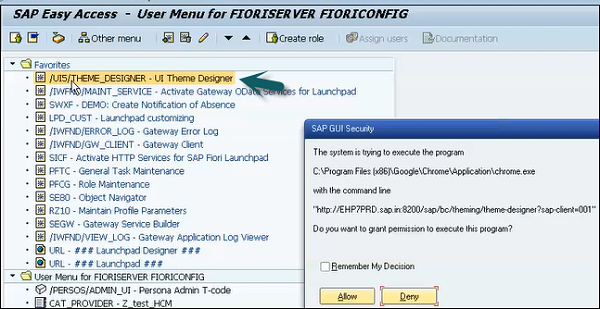
Step 2− 로그인하면 SAP에서 테마 디자이너 용으로 제공하는 모든 기본 템플릿을 갖게됩니다. 기본 테마를 선택하고 열기를 클릭합니다.

Step 3 − Fiori Launchpad 링크와 애플리케이션 이름을 입력하고 추가를 클릭합니다.


Step 4− 화면 패널 오른쪽에서 색상, 글꼴, 이미지 및 기타 속성을 선택할 수 있습니다. 다음 스크린 샷과 같이 색상을 편집 할 수 있습니다.


Step 5− 테마를 저장하려면 다음 스크린 샷과 같이 저장 아이콘을 클릭하면됩니다. 저장 및 빌드 옵션에 대한 옵션도 있습니다.

저장 및 빌드를 클릭하면 저장이 시작되고 완료되면 저장 및 빌드 완료라는 확인 메시지가 표시됩니다.

Step 6 −이 사용자 지정 테마의 링크를 얻으려면 다음 스크린 샷과 같이 T 코드를 사용하십시오.

Step 7 − 생성 한 테마를 선택하고 정보 탭을 클릭합니다.

Step 8 − Ctrl + Y를 사용하여 화면에서 URL을 복사하고이를 기록해 둡니다.

지원되는 테마
이것들은 UI5와 함께 제공되는 기본 테마입니다-
- 블루 크리스탈
- 골드 반사
- 모바일 비주얼 식별
- 고 대비 검정

차트 유형
sap.viz.ui5 차트 라이브러리에는 비즈니스 데이터를 나타내는 데 사용할 수있는 다양한 차트 유형이 있습니다. 다음은 CVOM 차트 유형 (열, 거품, 선, 원형 등)입니다.